



  |   |
| 1 | Chargez votre document. |
| 2 | Cliquez sur l'icône La fenêtre ControlCenter2 s'affiche. 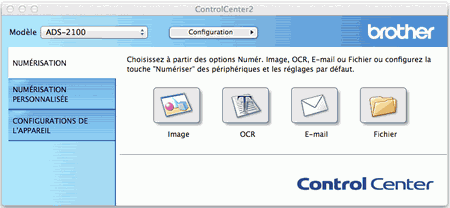 |
| 3 | Cliquez sur le bouton dans l'onglet NUMÉRISATION tout en maintenant la touche Control enfoncée pour l'action Numériser vers que vous voulez modifier (Image, OCR, E-mail ou Fichier). La boîte de dialogue de configuration s'affiche (Image dans l'exemple ci-dessous). 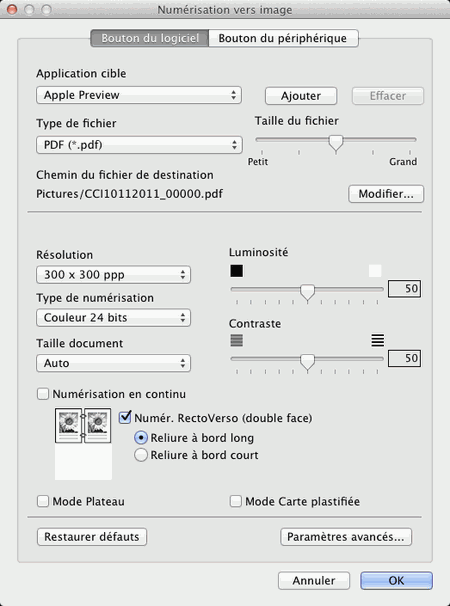 |
| 4 | Choisissez Auto dans la liste déroulante Taille document. |
| 5 | Modifiez éventuellement d'autres paramètres (voir Modification des paramètres de numérisation). |
| 6 | Cliquez sur le bouton sélectionné à l'étape 3. La boîte de message s'affiche. Cliquez sur le bouton Débuter la numérisation. L'appareil lance la numérisation. |
  |   |